- 公開日:
- 更新日:
Google ドライブに動画を保存する方法
スマホで動画や写真を撮ろうと思ったときに、容量がいっぱいで撮ることができなかったことはありませんか?
また、撮った写真や動画をパソコンに保存して容量がいっぱいになっていませんか?
特に動画は容量を大きく使ってしまうこともあるので、どうにかしたいと悩んでいる方も多いと思います。
そこで、ここではGoogleドライブに動画を保存する方法をご紹介します。上手に活用しましょう。
Google ドライブに動画を保存する方法
スマホやパソコンに動画を保存していると、容量がいっぱいになり写真や動画を保存することができなくなってしまいます。
動画や写真をGoogleドライブに保存すれば、その分スマホやパソコンの容量を空けることができます。
また、保存するだけでなく共有したい相手と簡単に共有することもでき大変便利です。
下記で、スマホ(iPhone)とパソコンからGoogleドライブに動画を保存する方法をご紹介します。
スマホ(iPhone)から動画を保存する
iPhoneからGoogleドライブに動画を保存する方法をご説明します。
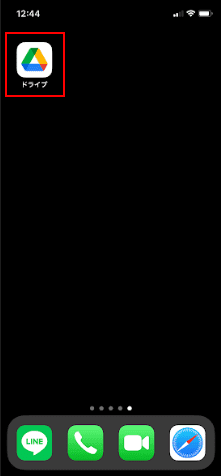
iPhoneでGoogleドライブアプリを開きます。
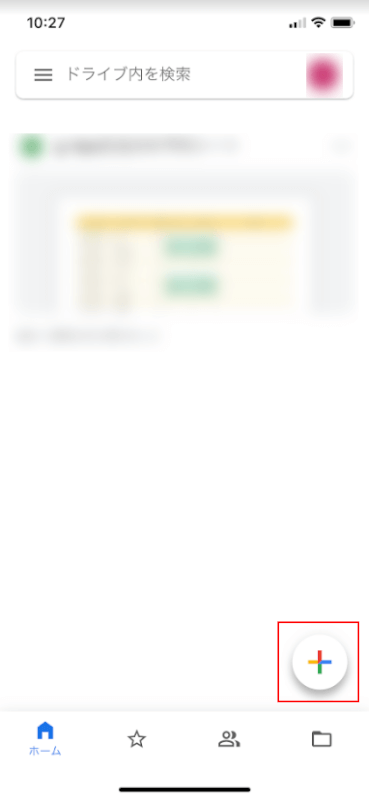
「+」ボタンをタップします。
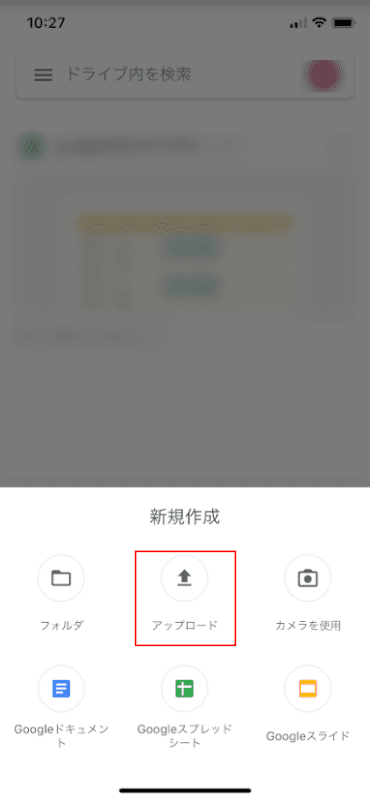
新規作成できる項目が出てくるので、アップロードを選択します。
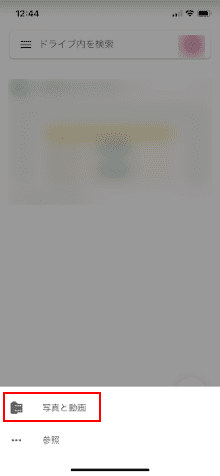
写真と動画を選択します。
保存したい動画が入ったアルバムを選択します。
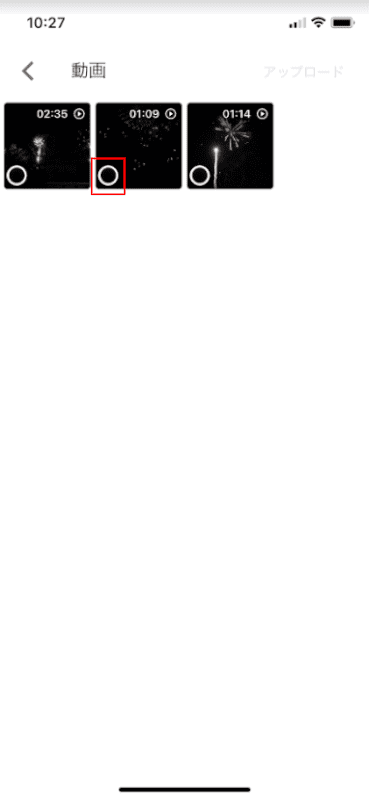
保存したい動画を選択します。
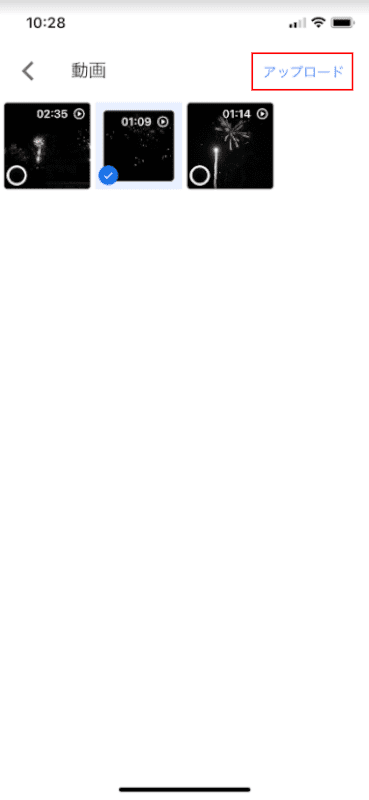
アップロードをタップします。

アップロードが完了し動画がGoogleドライブに保存されました。
パソコンから動画を保存する
パソコンからGoogleドライブに動画を保存する方法をご説明します。
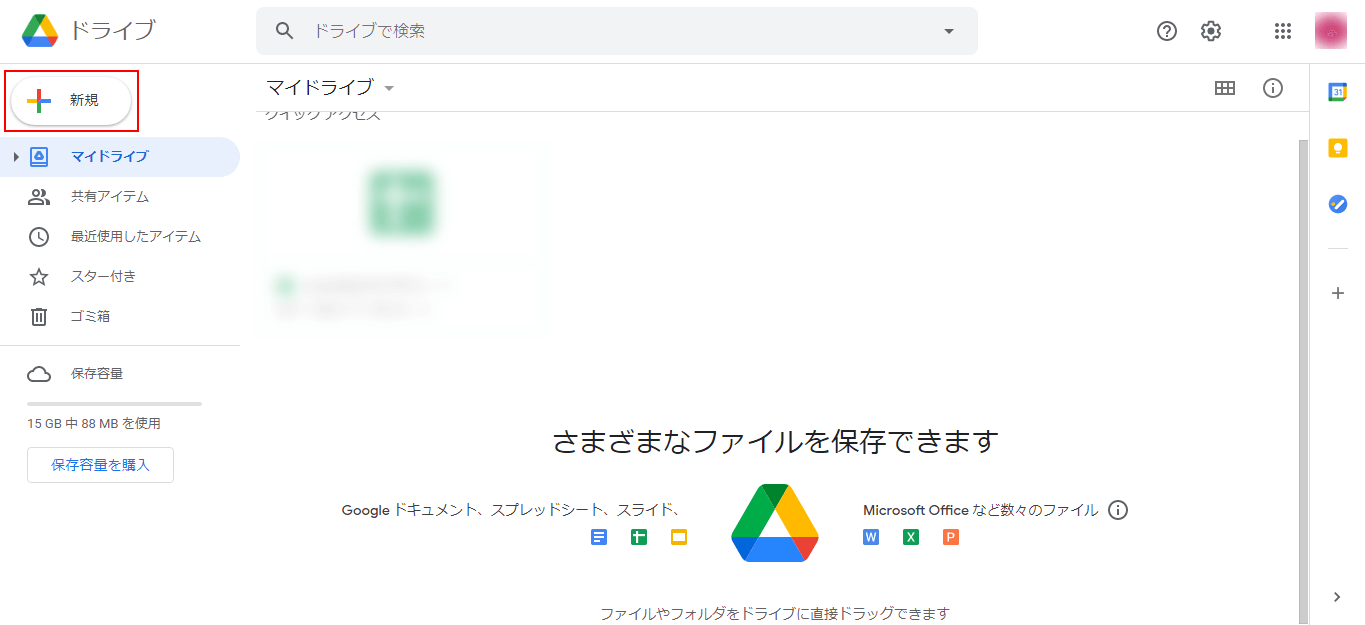
パソコンでGoogleドライブを開き、左上にある「+新規」ボタンをクリックします。
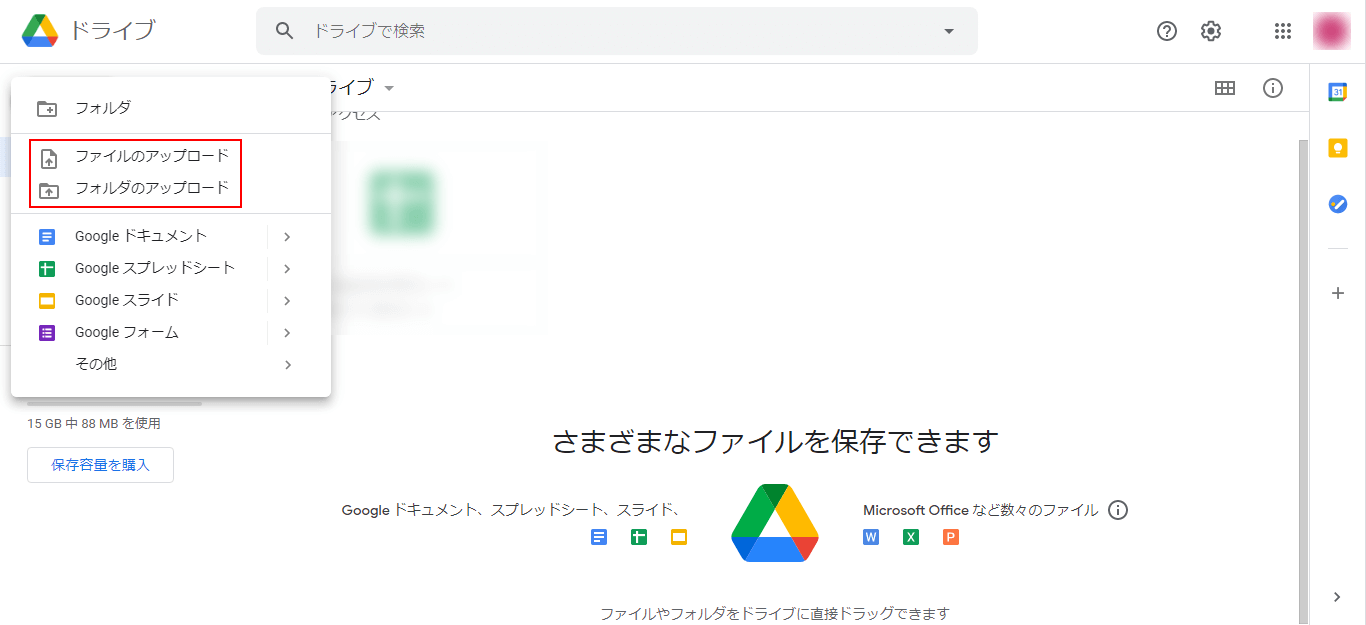
「ファイルのアップロード」もしくは「フォルダのアップロード」を選択します。
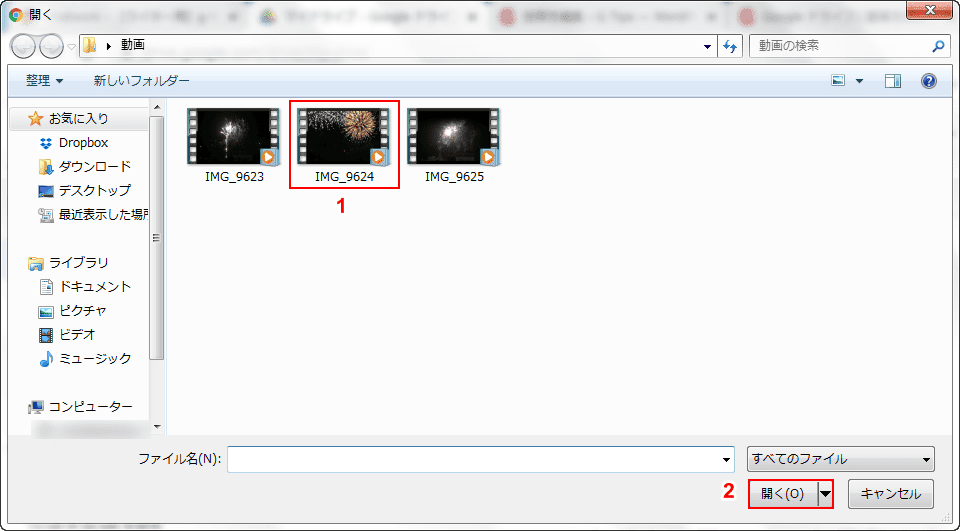
①保存したい動画を選択し、②「開く」ボタンをクリックします。
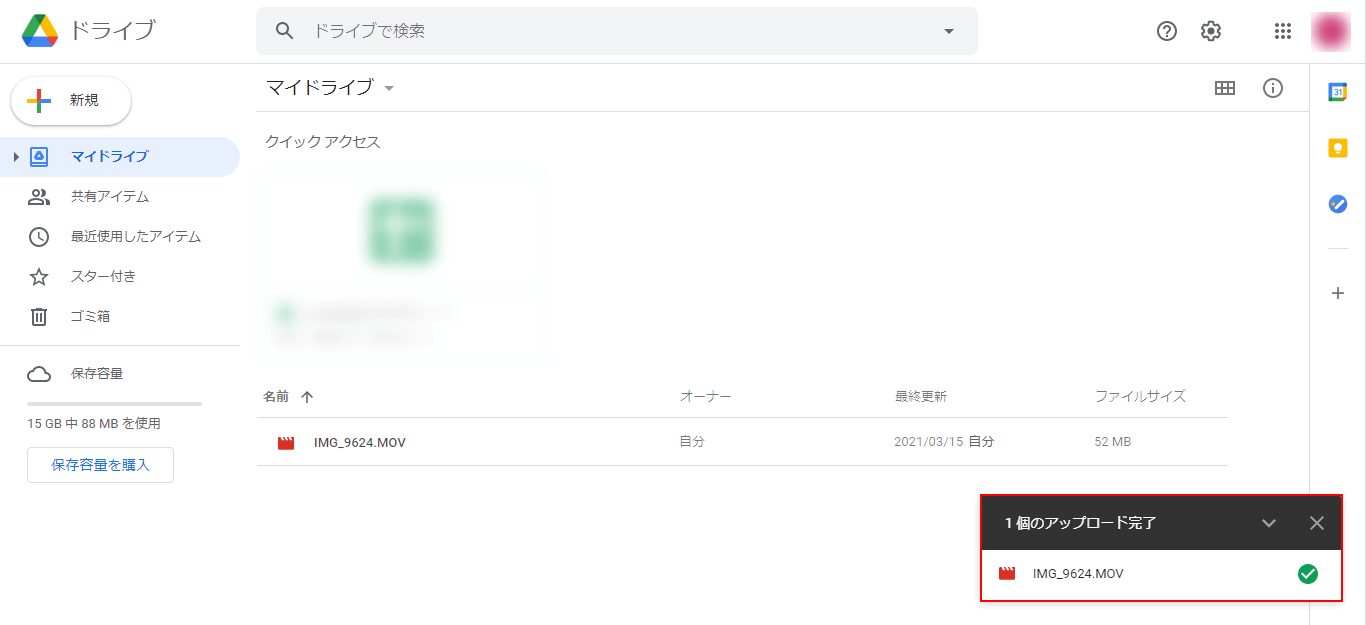
アップロードが完了しGoogleドライブに動画が保存されます。